解除电脑锁屏密码 Win10如何去掉锁屏密码
更新时间:2024-05-01 16:06:45作者:jiang
在使用Win10系统电脑时,经常会遇到忘记锁屏密码的困扰,忘记锁屏密码会导致无法正常使用电脑,给工作和生活带来不便。如何解除Win10系统电脑的锁屏密码呢?下面就让我们一起来看看几种简单有效的方法,帮助您快速去掉Win10系统的锁屏密码。
步骤如下:
1.点击左下角“开始”按钮,点击设置图标。
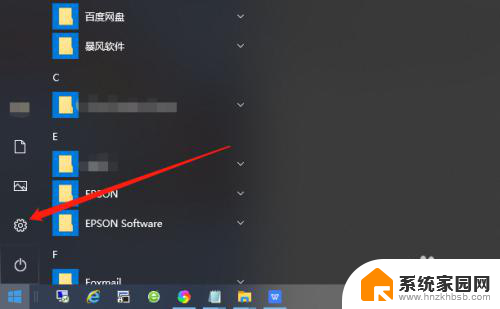
2.在Windows设置界面找到“账户”。
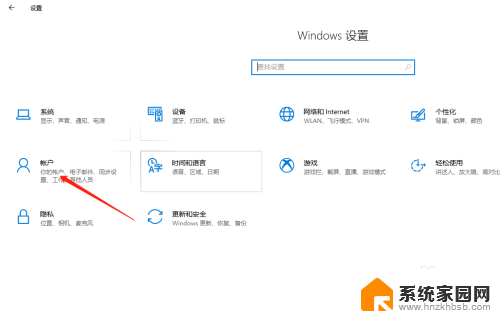
3.将选项卡切换至“登录选项”。
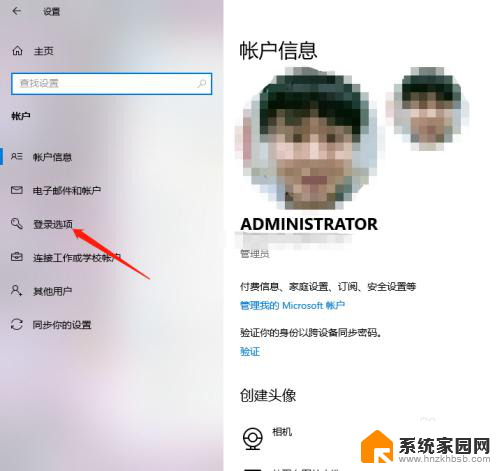
4.找到“密码”,点击“更改”。
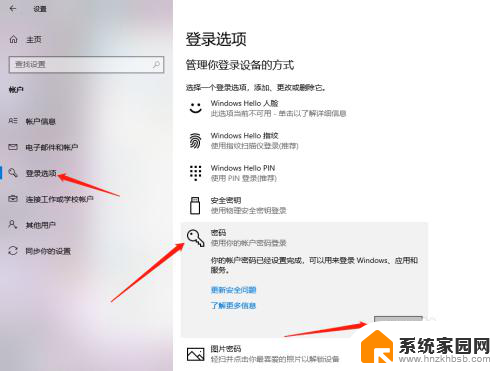
5.输入当前密码,点击“下一步”。
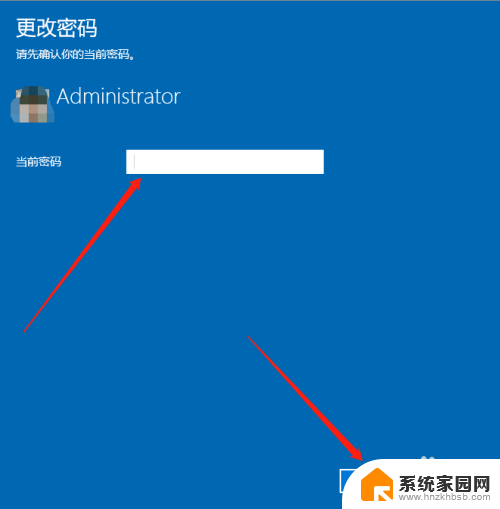
6.接下来在输入新密码的窗口中不再输入密码,直接为空。最后点击下一步按钮,这样再锁屏后登录的时候就不用再输入密码了。
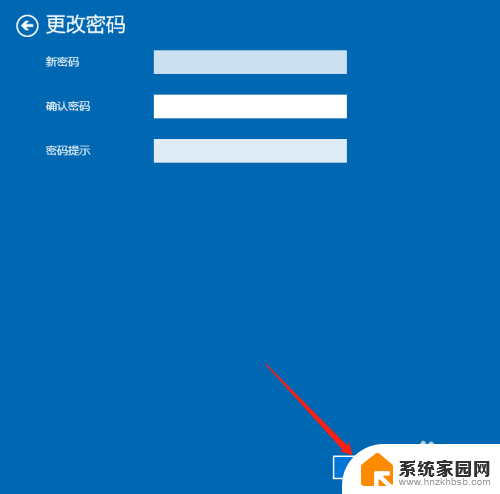
以上就是解除电脑锁屏密码的全部内容,还有不清楚的用户可以参考以上步骤进行操作,希望对大家有所帮助。
解除电脑锁屏密码 Win10如何去掉锁屏密码相关教程
- 怎么把电脑锁屏密码关掉 Win10如何取消桌面锁屏密码
- 如何解手机锁屏密码忘了 Win10如何取消锁屏密码
- windows10电脑锁屏密码怎么设置 Win10如何设置锁屏密码
- windows10锁屏密码设置 Win10如何设置锁屏密码
- windows 10电脑怎么设置屏保密码锁 Win10怎么取消锁屏密码
- win10怎么设置锁屏后需要密码 Win10如何取消锁屏密码
- windows10关闭锁屏密码 Win10如何取消桌面锁屏密码
- wind 10电脑锁屏密码怎么设置 Win10系统锁屏密码设置教程
- 或锁屏密码 Win10系统锁屏密码设置教程
- 台式电脑怎么设置屏保密码锁 Win10电脑怎么设置屏保密码
- 电脑网络连上但是不能上网 Win10连接网络显示无法连接但能上网的解决方法
- win10无线网密码怎么看 Win10系统如何查看已连接WiFi密码
- win10开始屏幕图标点击没反应 电脑桌面图标点击无反应
- 蓝牙耳机如何配对电脑 win10笔记本电脑蓝牙耳机配对方法
- win10如何打开windows update 怎样设置win10自动更新功能
- 需要系统管理员权限才能删除 Win10删除文件需要管理员权限怎么办
win10系统教程推荐
- 1 win10和win7怎样共享文件夹 Win10局域网共享问题彻底解决方法
- 2 win10设置桌面图标显示 win10桌面图标显示不全
- 3 电脑怎么看fps值 Win10怎么打开游戏fps显示
- 4 笔记本电脑声音驱动 Win10声卡驱动丢失怎么办
- 5 windows查看激活时间 win10系统激活时间怎么看
- 6 点键盘出现各种窗口 如何解决Win10按键盘弹出意外窗口问题
- 7 电脑屏保在哪里调整 Win10屏保设置教程
- 8 电脑连接外部显示器设置 win10笔记本连接外置显示器方法
- 9 win10右键开始菜单没反应 win10开始按钮右键点击没有反应怎么修复
- 10 win10添加中文简体美式键盘 Win10中文输入法添加美式键盘步骤